솔리드 본체 결합
주: 결합 명령은 다중 본체 부품 파일에서만 사용할 수 있습니다.
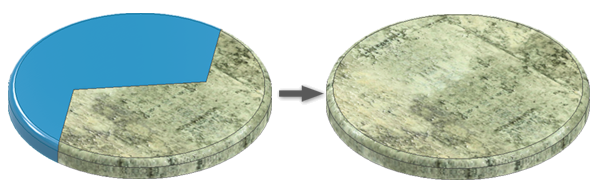
- 3D 모형 탭
 수정 패널
수정 패널  결합
결합
 을 클릭합니다.
을 클릭합니다.
- 기본 본체 선택자는 기본적으로 활성화되어 있습니다. 그래픽 창에서 기본 솔리드 본체를 선택합니다. 선택한 본체의 모양이 서로 다른 경우 결합 작업의 결과에 기본 본체 모양이 사용됩니다.
주: 선택이 만족스러우면 색상이 지정된 점이 표시됩니다. 점은 그래픽 화면표시에서 선택 강조 표시에 해당합니다.
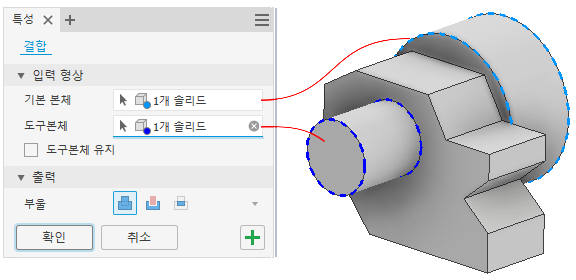
- 도구본체 선택자는 자동으로 활성화됩니다. 기본에 결합할 하나 이상의 솔리드 본체를 선택합니다. 도구본체의 수가 선택자에 표시됩니다. 창 선택을 사용하여 여러 본체를 신속하게 선택할 수 있습니다.
- (선택 사항) 도구본체 유지를 선택합니다.
도구본체 유지는 독립된 본체로서 작업에서 사용된 도구본체를 유지합니다. 작업 후 가시성이 꺼집니다. 이 옵션을 선택하지 않으면 도구본체가 사용되고 이후 작업에 사용될 수 없습니다.
주: 결합 명령을 삭제하면 사용된 도구본체가 복원됩니다. 유지된 도구본체의 가시성은 기본적으로 꺼져 있습니다. - 다음과 같은 조합에 대한 출력 작업을 선택합니다.
 접합. 기본 본체의 체적과 선택한 도구본체를 함께 추가합니다.
접합. 기본 본체의 체적과 선택한 도구본체를 함께 추가합니다.
-
 절단. 기본 본체에서 선택한 도구본체의 체적을 뺍니다.
절단. 기본 본체에서 선택한 도구본체의 체적을 뺍니다.
 교차. 기본 본체와 선택한 도구본체의 공유 체적에서 기준 솔리드를 수정합니다.
교차. 기본 본체와 선택한 도구본체의 공유 체적에서 기준 솔리드를 수정합니다.
- 결합 명령을 계속 사용하려면 확인 또는 적용
 을 클릭합니다.
을 클릭합니다.
솔리드 면 또는 곡면 본체 분할
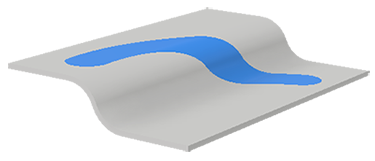
- 3D 모형 탭
 수정 패널
수정 패널  분할
분할
 을 클릭합니다.
을 클릭합니다.
- 분할 특성 패널에서 도구 선택자가 활성화됩니다. 면을 분할하는 데 사용할 2D 스케치, 3D 스케치, 작업 평면 또는 곡면을 선택합니다.
주: 3D 스케치는 분할할 면에 있어야 하고 분할할 면을 완전히 교차해야 합니다.주: 적용을 클릭한 후 스케치가 계속 보이게 하려면 고급 설정 메뉴를 선택하고 스케치를 보이게 설정(+) 유지 옵션이 선택되어 있는지 확인합니다.
- 면 선택자가 활성화됩니다. 다음 중 하나를 수행합니다.
- 그래픽 창에서 분할할 부품 또는 곡면 본체의 면을 하나 이상 선택합니다.
- 모든 면을 클릭하고 그래픽 창에서 모든 면을 분할할 부품 또는 곡면 본체를 선택합니다.
- 확인을 클릭합니다.
팁: 부품 면이 분할된 후 면 기울기를 사용하여 기울기를 적용할 수 있습니다.
솔리드 본체의 한쪽 면 제거
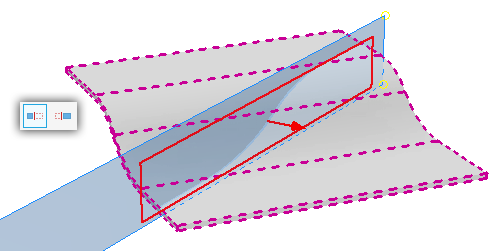
- 3D 모형 탭
 수정 패널
수정 패널  분할
분할
 을 클릭합니다.
을 클릭합니다.
- 분할 특성 패널에서
 을 클릭하여 솔리드 선택자를 시작합니다.
을 클릭하여 솔리드 선택자를 시작합니다.
- 도구 선택자를 사용하여 솔리드를 자르는 데 사용할 작업 평면, 2D 스케치 또는 곡면 본체를 클릭합니다.
- 동작에서 측면 유지 옵션을 선택합니다. 미리보기 화살표는 제거할 면을 가리킵니다.
 - 기본 측면 유지
- 기본 측면 유지
 - 반전 측면 유지
- 반전 측면 유지
- 확인을 클릭합니다.
솔리드 본체 하나를 솔리드 본체 두 개로 분할

- 3D 모형 탭
 수정 패널
수정 패널  분할
분할
 을 클릭합니다.
을 클릭합니다.
- 분할 특성 패널에서
 을 클릭하여 솔리드 선택을 켭니다.
을 클릭하여 솔리드 선택을 켭니다.
- 도구 선택자를 사용하여 솔리드를 분할하는 데 사용할 작업 평면, 2D 스케치 또는 곡면 본체를 클릭합니다.
- 부품 파일에 솔리드가 한 개만 있는 경우 해당 솔리드가 자동으로 선택됩니다. 여러 개의 솔리드 본체가 있는 경우 분할할 솔리드를 선택합니다.
- 동작에서
 양쪽 면 유지 옵션을 지정합니다.
양쪽 면 유지 옵션을 지정합니다.
- 확인을 클릭합니다.
주: 부품 만들기 또는 구성요소 만들기 명령을 사용하여 다중 본체 부품 파일의 솔리드 본체를 개별 부품 파일로 내보낼 수 있습니다. 이러한 명령을 통해 작성한 파일은 상위 부품 파일과 연관됩니다.
분할 부품에서 두 부품 작성
이 워크플로우를 통해 작성한 파일은 각각의 파일 또는 원래 원본 파일에 연관되지 않습니다. 연관되어야 하는 경우 다중 본체 부품에서 솔리드 분할 방법을 사용합니다.
- 부품 면에 분할선을 스케치합니다.
- 파일
 다른 이름으로 저장
다른 이름으로 저장  다른 이름으로 사본 저장을 클릭하여 분할선 및 부품의 양쪽 반을 그대로 저장합니다.
다른 이름으로 사본 저장을 클릭하여 분할선 및 부품의 양쪽 반을 그대로 저장합니다.
- 분할 및 적절한 동작을 사용하여 부품을 분할하고 한 면을 제거합니다.
- 다른 이름으로 사본 저장을 사용하여 부품의 첫 번째 면을 저장합니다.
- 원본 파일을 연 다음, 분할을 사용하고 동작 방법을 거꾸로 수행하여 부품의 다른 쪽 면을 제거합니다.
- 다른 이름으로 사본 저장을 사용하여 부품의 두 번째 면을 저장합니다.
부품의 양쪽 반은 이제 각각 별도의 고유한 파일에 저장됩니다.